Как проверить блок питания компьютера . Компьютер не включается.
Итак, провод питания от розетки к блоку питания компьютера проверен. Таким образом, на блок питания подходит необходимое напряжение. Но при нажатии на кнопку включения ничего не происходит и компьютер не включается. Скорее всего, речь идёт о неисправности блока питания. Можно самостоятельно проверить блок питания , его исправность и хотя бы попытаться определиться с тем, по какой причине блок питания компьютера не работает. Что ж, придётся освободить компьютер от боковой крышки со стороны вентиляционного отверстия. Вторую снимать необязательно. Если при нажатии на кнопку включения вентиляторы не крутятся, возможны лишь несколько вариантов. Главные причины: неисправен блок питания или кнопка включения. Да, бывает всякое, и это может быть просто неисправность кнопки или обрыв провода от кнопки к разъёму на материнской плате. Давайте выделим направление, в каком будем двигаться.
Что нам понадобится?
- закоротка в виде металлической проволочки, небольшой кусок провода небольшого сечения; я использую радиоэлемент типа резистор номиналом в 1 кОм, но для разового опыта и скребки будет достаточно; однако надолго советую БП со скребкой не оставлять: чем меньше сечение, тем сильнее наша ипровизированная закоротка будет греться
- мультиметр (если собираетесь проверить не только работоспособность БП, но и напряжение по основным каналам нагрузки)
Всю процедуру проверки предлагаю разбить на следующие этапы:
- Проверим кнопку включения
- Пытаемся запустить блок питания
- Замеры основных показателей БП прибором
- Проверяем блок питания под нагрузкой
Чтобы отделить неисправность блока питания от неисправности по кнопке, нам пока не понадобиться снимать сам блок питания. Для начала выньте вилку шнура питания компьютера из розетки или выключите кнопкой на задней панели блока питания.
При открытой крышке проследите путь проводов включения и «светодиодных» проводов от передней панели компьютера до материнской платы. Их найти не трудно, они имеют смешанное (красные, синие, чёрные и зелёные провода) цветовое обозначение и, заканчиваясь джекерами, подключаются на разъёмы типа «папа» материнской платы. Эти разъёмы обычно находятся в нижнем квадранте платы.
Наша задача – выделить разъём, который отвечает за включение компьютера с кнопки. Напряжение на материнской плате невелико и электрического разряда бояться не нужно. Единственный совет – стараться не повредить материнскую плату пока вы пытаетесь проверить блок питания нижеописанными манипуляциями.
Искомый разъём определить нетрудно. Он обозначен буквами с участием литер PW или POWER (от английского – питание). Как и на фото ниже, он почти всегда имеет схожую цветовую гамму проводов – зелёный (красный или синий) плюс белый (редко другие). Но учитывая тот факт, что нам неизвестно, кто собирал наш компьютер, самым лучшим способом определить принадлежность любых проводов, это рисунок рядом с этими разъёмами. Как видно на фото, правая часть рисунка обозначена именно этими буквами. Значит, это и есть кнопка питания. Она связана двумя проводами и она тоже поможет нам проверить блок питания .

Указанные символы обязательны для кнопки включения. Потяните на себя и извлеките джекер из разъёма. Запомните его. В следующем шаге торчащие штырьки будем замыкать между собой. Следующим шагом вставим вилку шнура питания в розетку или включим кнопку на блоке питания.
Теперь давайте попробуем проверить блок питания на запуск
Пользуясь плоским жалом маленькой отвёртки, лезвием ножниц или канцелярской скрепкой, кратковременно перемкнём освободившиеся от джекера кнопки питания контакты материнской платы как показано на фото. Попробуйте несколько раз.
- Если блок питания исправен и исправна сама материнская плата, компьютер включится и будет продолжать работать. Выключить компьютер можно будет простым выключением с кнопки на блоке питания, выдёргиванием вилки шнура из розетки или повторным замыканием отвёрткой тех же контактов, но удержанием до выключения.
- Если включились кулеры блока питания, охлаждения процессора и обдува системного блока (если таковой имеется), однако с кнопки в сборе такого не происходило, блок питания в порядке и неисправность кроется в кнопке включения.
- Если компьютер не реагирует на манипуляции, переходим к следующему шагу.
Отсоедините главный разъём ATX, идущий от блока питания к материнской плате. Это самый большой разъём, его ни с чем не спутаешь. Это 24-штырьковый (или 20 + 4) разъём:

Нажмите большим (или указательным) пальцем на пластиковый замок сбоку, освободив разъём для демонтажа, и потяните разъём покачивающими продольными движениями на себя. Упритесь свободными пальцами при необходимости в материнскую плату. Не сломайте (хотя я ни разу не ломал).
 Теперь попробуем проверить блок питания и запустить его напрямую
Теперь попробуем проверить блок питания и запустить его напрямую
В собранной схеме сигнал на включение идёт с кнопки через материнскую плату на контакт зелёного цвета разъёма, который вы держите в руках. Мы же минуем плату и замкнём этот контакт на любой из чёрный проводов. Чтобы проверить блок питания , замыкание контактов чёрного и зелёного цветов будем проводить кратковременно. А значит можно воспользоваться любыми подручными средствами: канцелярской скрепкой, пинцетом и т. д. Не бойтесь поражения током, напряжение в этой части системы абсолютно безопасно. Контакты, которые будут замыкаться, расположены рядом: они имеют условную нумерацию 15 и 16 (запомните это: нам нумерация пригодится при поиске остальных контактов). Чёрный провод – “земляной” (пустой), зелёный при включённом в розетку проводе несёт в себе напряжение. Замыкать можете прямо при включённом в розетку в БП; вы не пострадаете, напряжение мизерно и для человека не опасно:
 Если блок питания продолжает молчать, кулеры крутиться не хотят, неисправность заключается в блоке питания. На языке электротехники это означает, что напряжение на этом участке цепи блока питания менее положенных 5 В. Подробнее об этом в другой статье. Можете вызвать специалиста или продолжить поиски самостоятельно.
Если блок питания продолжает молчать, кулеры крутиться не хотят, неисправность заключается в блоке питания. На языке электротехники это означает, что напряжение на этом участке цепи блока питания менее положенных 5 В. Подробнее об этом в другой статье. Можете вызвать специалиста или продолжить поиски самостоятельно.
Пора проверить блок питания с помощью прибора
Если блок питания ожил, переходим к замерам прибором. Выключите блок питания на время. Переведите мультиметр в режим замера постоянных величин напряжения. На каретке прибора это сектор с символами V – :
и сразу выставлю предел измерений в 20 вольт:
Откину основных потребителей (диски, дисководы, питание на видеокарту) компьютера от шлейфов питания и сигналов:
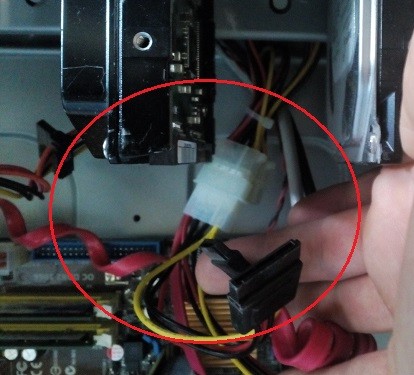
А за ним и DVD дисковод:
Включаем компьютер в розетку или клавишей на БП сзади. При включённом блоке питания (кулер в нём закрутился) я проверяю напряжение на выводах 24-х штырькового блока питания 12В. Распиновка блока питания приведена в одноимённой статье. Мы же замкнули провода с номерами 15 и 16. А вот как идёт сама нумерация:
Два (обычно оранжевых по краям) в противоположном от зелёного ряду – 1 и 2. И так далее слева направо. Нумерация следующего ряда также слева направо. Смотрите на фото.
Чёрный щуп прибора надолго вставляем в контакт разъёма чёрного же цвета (это будет контакт 3). Он располагается как раз напротив чёрного контакта 15, занятого скребкой. На языке специалистов это называется “посадить щуп на землю”, его вынимать из разъёма на время проведения замеров вынимать не будем (можете его там зафиксировать, только не переусердствуйте):
Красным щупом прибора мы поочерёдно будем проверять величину выдаваемого напряжения по всем каналам блока (сразу говорю – подопытный блок питания здоров) и начнём с 1-го:
Второй контакт разъёма показывает те же параметры:
Следующий по порядку испытуемый контакт номер 4 – это 5-ти вольтовый. Проверим (не обожгитесь о скребку!):
И так далее. И таким образом, от контакта к контакту, вы должны постепенно сравнить паспортные показания распиновки БП ( см. ссылку выше) с показаниями прибора. То есть, показания мультиметра будут примерно совпадать (с небольшой погрешностью) с показаниями в таблице статьи. Заметьте, что на контакт 3 с контактами 5, 7, 17, 18, 19, 24 прибор реагировать не должен.
ВНИМАНИЕ. Следующим этапом мы попробуем проверить блок питания под нагрузкой. Все проведённые только что замеры будут проводиться аналогично, но уже с подключённым разъёмом к плате. Когда я проводил такие замеры впервые, я отчасти пронумеровал (чтобы не запутаться) провода на разъёме бирками из изоленты. Советую и вам. Все не нужно – заметьте лишь начальную точку и порядок отсчёта. Про показатели напряжения вам напомнит цвет провода.
Проверить блок питания под нагрузкой
Если значения напряжений таблицы распиновки и показания мультиметра при работе БП на холостом ходу совпадают (погрешности замеров в пределах долей процента допустимы и лучше в большую сторону), попробуем проверить блок питания под нагрузкой. Соберём схему, подсоединив все шлейфы, и включим компьютер в работу. КРЫШКУ ПОКА НЕ ЗАКРЫВАЕМ! Нам нужен BIOS и вкладка типа Power с пунктом Hardware Monitor (версий BIOS множество, интерфейс у них разный – так что не обессудьте). У меня так:
Во вкладке отображаются величины напряжений так, как их видит BIOS. Как видите, считываемая информация совпадает с измеряемыми. Блок питания работает нормально. А вот теперь стоит сверить указанные показания на экране с показаниями мультиметра при работе под нагрузкой. Вставляем разъём БП в разъём типа “мама” материнской платы, подключаем все устройства, включаем компьютер и проверяем прибором тем же порядком, также последовательно меняя щупы в выставленном диапазоне измерений, но уже таким манером:
Думаю, некоторые выводы о работоспособности блока питания я вам помог сделать. Конечно, все эти выводы поверхностны, и о чистоте работы БП можно сказать, лишь вооружившись осциллографом.
Успехов













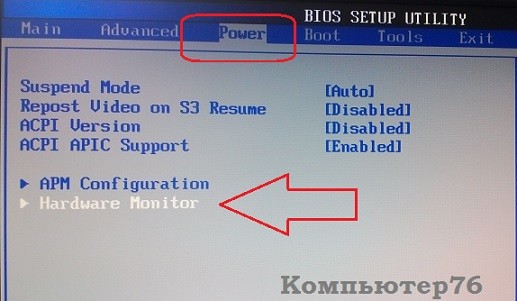
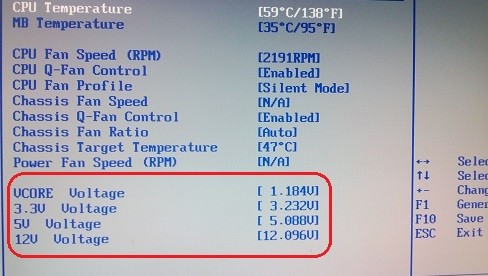

Здравствуйте. Ответьте, пожалуйста. Прозванивал три блока питания(один после ремонта, но работает с нареканиями, второй неисправный, а третий абсолютно новый, только из магазина), у всех трех звенят не все контакты. Новому на сегодня уже больше месяца, работает он превосходно, но не все контакты звенят, может так должно быть? Или все-таки он отчасти неисправен? Проверял 24-пиновый разъем, черный щуп подсоединял к контакту с черным проводом, красный поочередно к остальным контактам(кроме черных), так как черных проводов несколько, пробовал черный щуп подсоединять к другому контакту с черным проводом, красный – поочередно также к остальным контактам, за исключением черных, но это понятно. Звенели большинство контактов, но не все. Прозвонил разъемы с питания процессора 4-пиновые(на новом блоке питания их 2), поступал также, они тоже не все звенели. Так и должно быть? Или блок неисправен отчасти, работает он превосходно. И мне любопытно, почему на одних блоках питания у 24-пинового разъема в каждой из 24 ячеек есть металлические вставки, а у других – только в 23, а 24-й контакт остается неактивным, в чем разница, зачем так, в чем смысл? Спасибо.
Здравствуйте.
Не совсем понял, как замеры производились: при отключённом от питания блоке или всё-таки при подаче сигнала на включение (зелёный+закоротка+чёрный). Замер мультиметром в режиме прозвонки регистрирует короткое замыкание на прямом соединении по контактам. Наличие выпрямительного моста или емкости цепочку сигнала мультиметра отрежет и звука не будет.
А вот в режиме Вольтаж V регистрирует подачу напряжений на материнскую в соответствии с требуемым напряжением по линиям. Пустой контакт – дань геометрии с тенденцией “защиты от дурака”.
Также хотелось бы уточнить и версию блоков. Так, значительно отличаются друг от друга версии ATX 1.3 и 2.0. Он не меньше 400 – 450 Вт, вместо 20 там 24 штырька, добавлены контакты на плату и разъём для видеокарты.
Не знаю, ответил ли, но не стоит ориентировать только на цветовую гамму проводов. Проверьте версию блока, скачайте распиновку блока ( в сети полно) и по указанной распиновке напряжений проверьте, запустив БП на столе через перемычку.
Однако таким образом вы сможете проверить лишь наличие напряжений, то есть сдвиг сигналов относительно “земли”. В неработающих БП важно отсутствие перекоса по линиям при нагрузке, а это в основном видео и проц. Без специальных приборов этого просто не сделать. Так что нередко при внешне прозваниваемых и на глаз исправных БП комп уходит в BSOD или просто не работает.
Спасибо, понял.